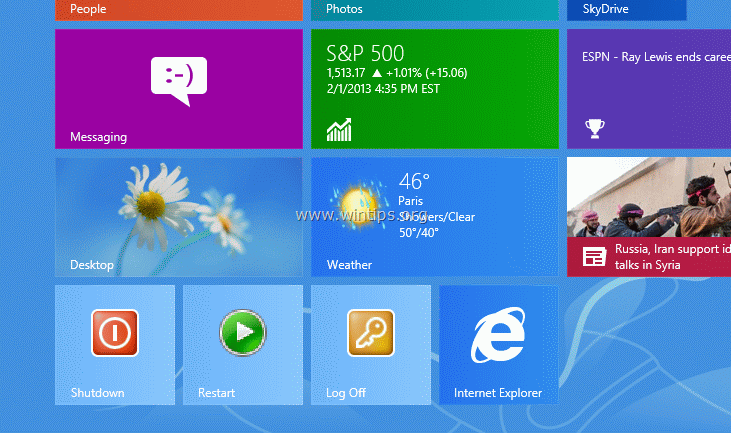Windows 7 및 이전 운영 체제의 경우 시작 메뉴 옵션에 "종료, 다시 시작 및 로그오프" 버튼이 표시됩니다. 그러나 Windows 8 운영 체제에서는 시스템 전원 끄기, 다시 시작 또는 로그오프를 위해 4가지 작업을 수행해야 합니다.
"올바른 매력" 메뉴를 열고 다음을 선택해야 합니다. "설정" > "힘" > "일시 휴업" 또는"재시작”. 그러나 이러한 기능을 Windows 8 작업 표시줄(또는 바탕 화면)의 바로 가기에 넣고 한 번의 클릭으로 이러한 작업을 수행하는 쉬운 방법이 있습니다.
한 번의 클릭으로 Windows 8을 종료하는 방법.
먼저 다음 단계를 사용하여 바로 가기를 만들어야 합니다.
(이 튜토리얼을 유튜브.)
1 단계. "종료, 다시 시작 및 로그오프" 바로 가기를 만듭니다.
1. 마우스 오른쪽 버튼으로 클릭 화면의 왼쪽 하단 모서리 팝업 메뉴에서 "데스크탑".
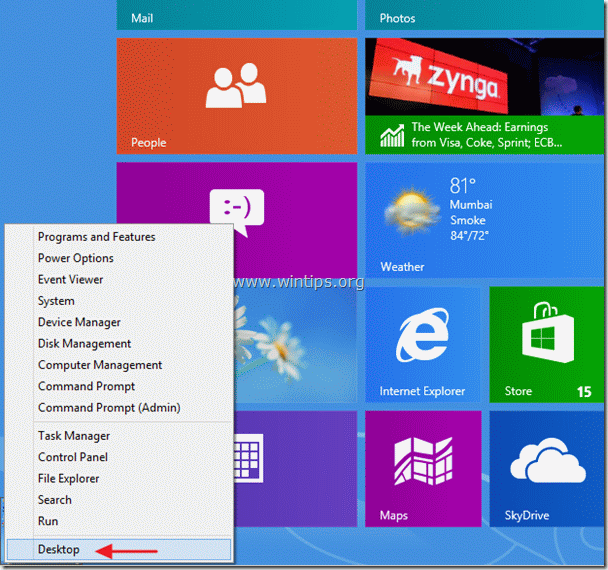
2. 마우스 오른쪽 버튼으로 클릭 바탕 화면에서 "새로 만들기 > 바로 가기”.
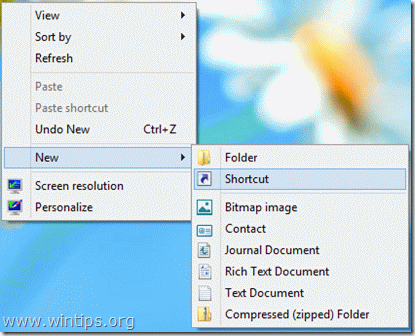
3. 위치 상자에 생성하려는 해당 버튼에 대해 다음 명령 중 하나를 입력합니다.
ㅏ. 을위한 "일시 휴업” 버튼 유형:
C:\Windows\System32\cmd.exe /C C:\Windows\System32\shutdown.exe /s /t 0
"를 누르십시오.다음”.
메모: 명령의 마지막 문자는 "영”.
비. 을위한 "재시작" 버튼 유형:
C:\Windows\System32\cmd.exe /C C:\Windows\System32\shutdown.exe /r /t 0
메모: 명령의 마지막 문자는 "영”.
씨. 을위한 "로그 오프하다" 버튼 유형:
C:\Windows\System32\cmd.exe /C C:\Windows\System32\shutdown.exe /l
메모: 명령의 마지막 문자는 "엘”.

바로 가기의 이름을 입력합니다. 예: 일시 휴업 클릭하고 "마치다".
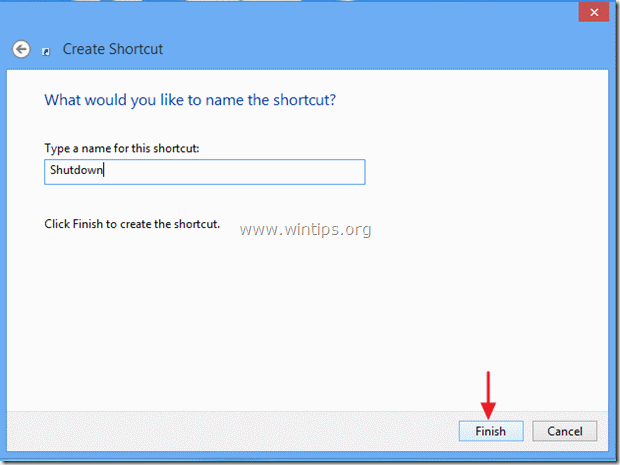
4. 이제 새 바로 가기의 아이콘을 지정하십시오.
4a.마우스 오른쪽 버튼으로 클릭 바로 가기에서 선택 속성.
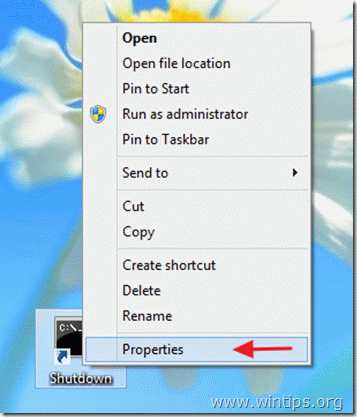
4b. 바로가기 속성 창에서 “S바로 가기" 탭을 선택하고 "아이콘 변경”.
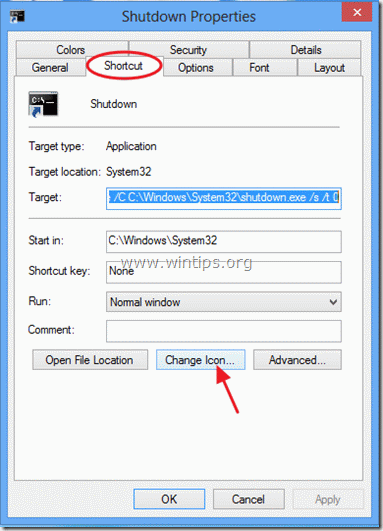
4c. "이 파일에서 아이콘 찾기" 상자 오른쪽에 있는 "찾아보기"를 클릭합니다.
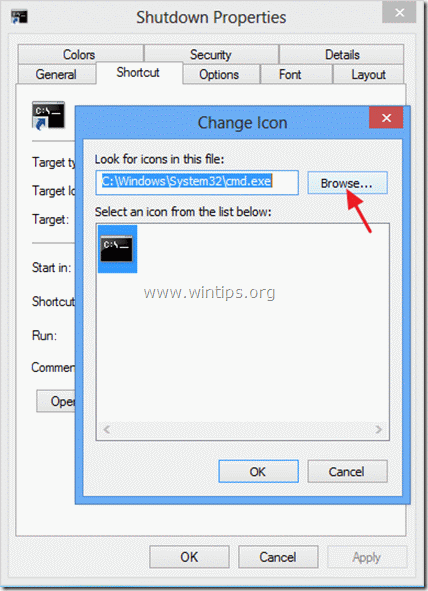
4d. 그런 다음 "C:\Windows\System32" 폴더를 열고 "shell32.dll" 파일입니다.
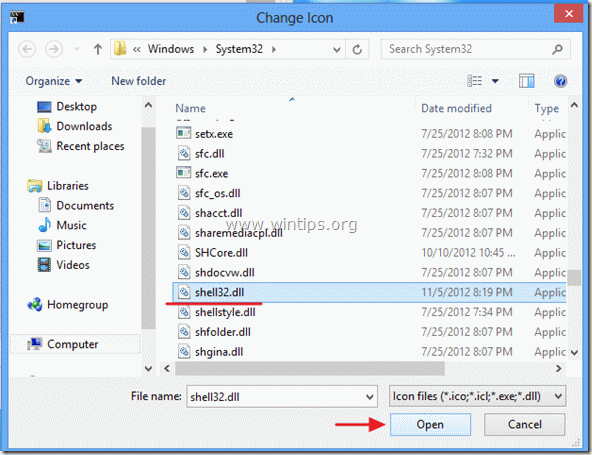
4e.아이콘 선택 사용 가능한 아이콘 목록에서 "확인”.
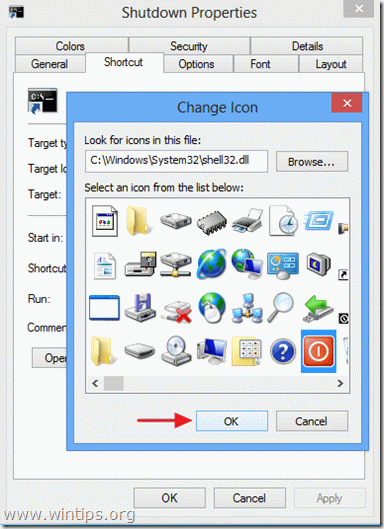
4f. 누르다 "확인"를 다시 눌러 바로 가기 속성을 닫습니다.
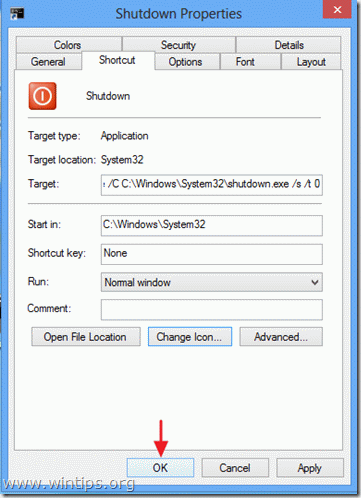
2단계: 버튼 바로 가기를 원하는 위치에 배치합니다.
ㅏ. 작업 표시줄에 버튼을 배치하려면: 마우스 오른쪽 버튼으로 클릭 그것을 선택하고 "작업 표시 줄에 핀”.
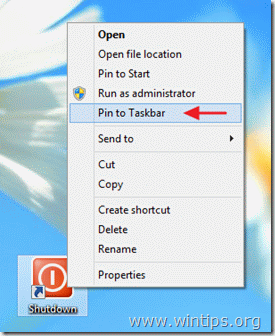

비. 시작에 버튼 바로 가기를 배치하려면: 마우스 오른쪽 버튼으로 클릭 그것을 선택하고 "시작에 고정”
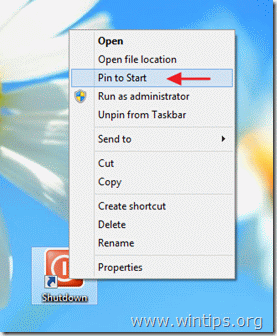
알아 채다*:
원하는 위치에 새 바로 가기를 끌어다 놓을 수 있습니다.
우수한 튜토리얼.!!! 작업 표시줄에 빠른 버튼이 있는 것이 좋습니다. 한 번의 클릭으로 종료, 다시 시작 또는 로그오프합니다. 또한 '바탕 화면 표시' 아이콘에 대한 지침을 활용했습니다. 도구 모음에도 바로 배치했습니다!
감사합니다!!